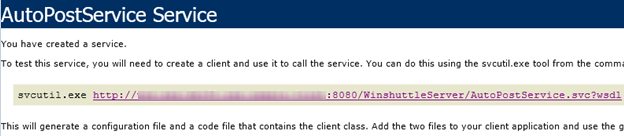Se aplica a:
- Winshuttle Foundation
Paso 2: Instalar Winshuttle Server Manager
Volver a
Instalación de Server 10.6.1
- Instalar Erlang y RabbitMQ
- Instalar Winshuttle Server Manager
- Ejecutar la utilidad QueueDeployment
- Modificar el archivo web.config
- Instalar Server Worker
- (Opcional): Configurar Central para grabación automática
Temas relacionados
NOTA:
- A partir de Winshuttle Server 10.6.1, la base de datos predeterminada para Winshuttle Server es MSSQL 2008.
El siguiente proceso de instalación se aplica a Windows Server 2008 (R2).
Nota: Las capturas de pantalla que se muestran en esta página y en las posteriores son típicas de un entorno de muestra. En su entorno, no utilice los valores que aparecen en estas capturas de pantalla.
Tanto Winshuttle Server Manager como Worker pueden instalarse en el mismo equipo, aunque se recomienda instalarlos en equipos diferentes. En caso de que hubiese un gran número de solicitudes, al estar ambos instalados en el mismo equipo, no funcionarán tan bien como si estuvieran instalados en equipos diferentes. Sin embargo, para realizar pruebas, tanto Manager como Worker pueden instalarse en un único servidor. Ambos componentes son necesarios para entornos de pruebas o de desarrollo.
- Abra un símbolo del sistema con privilegios de administrador y ejecute WinshuttleServer.msi para iniciar el instalador de Winshuttle Server. Haga clic en Siguiente para continuar. (Nota: El instalador debe ejecutarse desde una línea de comandos).
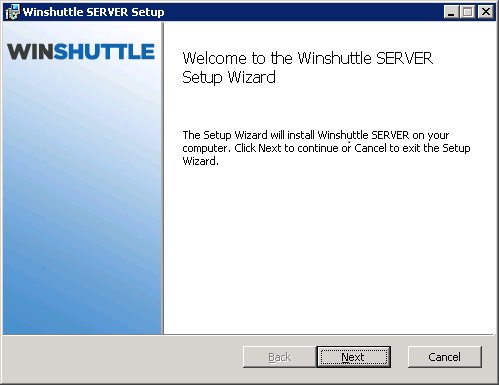
- Acepte el contrato de licencia y, a continuación, haga clic en Siguiente.
- Haga clic en Manager para instalar el Manager en el equipo y, a continuación, haga clic en Siguiente.
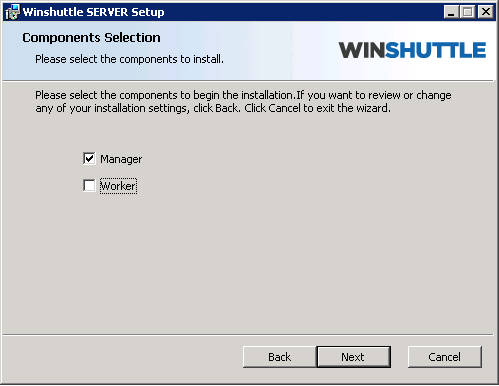
- Haga clic en Siguiente para instalar Winshuttle Server Manager en la ubicación predeterminada o haga clic en Cambiar para indicar una carpeta de instalación distinta.
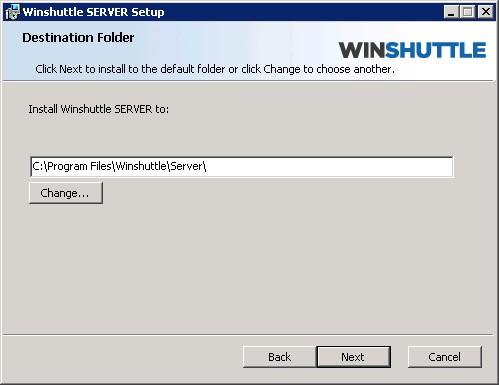
- Introduzca el puerto TCP que desea que utilice Winshuttle Server.
Nota: Si tiene previsto utilizar el protocolo SSL (capa de sockets seguros), asegúrese de que el puerto TCP esté asignado a su certificado SSL.
- En el menú desplegable Identidad del grupo de aplicaciones, seleccione la cuenta de servicio del IIS para ejecutar el grupo de aplicaciones. Si utiliza una cuenta de usuario especifica (por ejemplo, un usuario de red), indique el nombre de usuario y la contraseña en los campos correspondientes. (Tenga en cuenta que utilizar una cuenta de usuario de red es menos seguro que utilizar una cuenta de servicio de IIS). Haga clic en Siguiente.
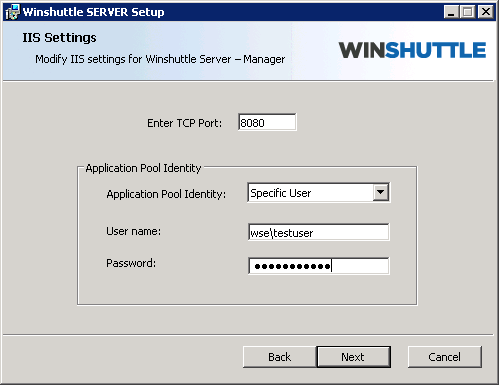
- Defina la instancia y la autenticación de la base de datos de SQL Server para la base de datos de Winshuttle Server. Si selecciona la autenticación de Windows, debe tener derechos para CREAR BASES DE DATOS en el servidor SQL Server para crear la base de datos de Winshuttle Server. Es decir, debe tener los permisos dbcreator o sysadmin. Haga clic en Siguiente.
Nota: El usuario que establezca aquí será la identidad que acceda a la base de datos de Winshuttle Server cuando Winshuttle Server esté en funcionamiento. Si ha seleccionado la autenticación de Windows, será la identidad del grupo de aplicaciones de Manager la que acceda a la base de datos de Winshuttle Server.
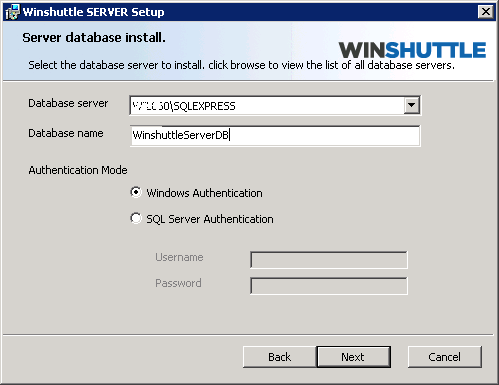
- Haga clic en Instalar.
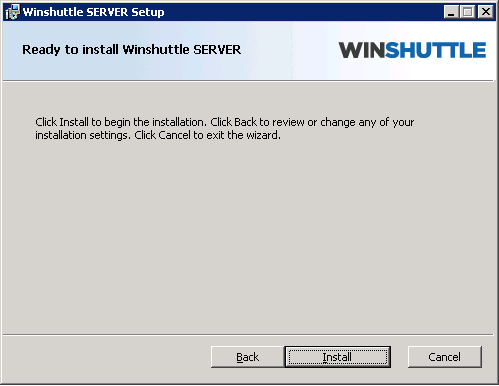
- Una vez finalizada la instalación, haga clic en Finalizar para salir del instalador.
Verificar una instalación correcta
Volver al principioUtilice el siguiente procedimiento para verificar que la instalación de Winshuttle Server Manager sea correcta.
- Abra IIS y vaya a los sitios de <nombre de Server>.
- Haga clic en WinshuttleServer para expandirlo.
- Haga clic con el botón secundario en Winshuttle Server y, después, haga clic en Cambiar a vista de contenido.
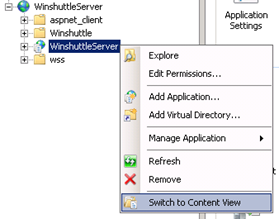
- Haga clic con el botón secundario en cualquier servicio con una extensión .SVC (AutoPostservice.svc, por ejemplo) y, a continuación, haga clic en Examinar.
- La URL de la aplicación web es la URL de Manager. Por ejemplo, en la siguiente captura de pantalla la URL de Manager es:
http://<nombreservidor>:8080/WinshuttleServer